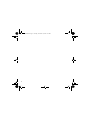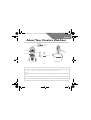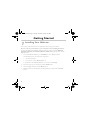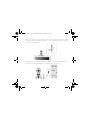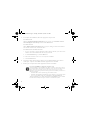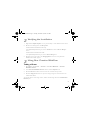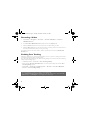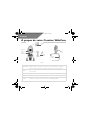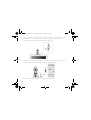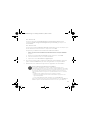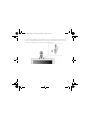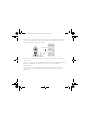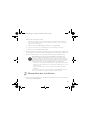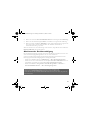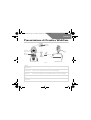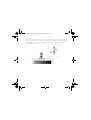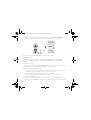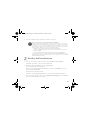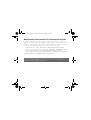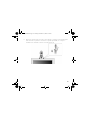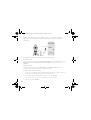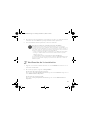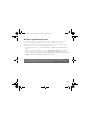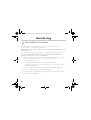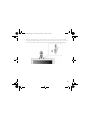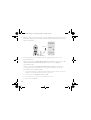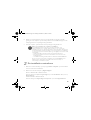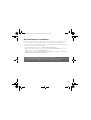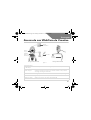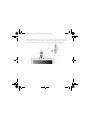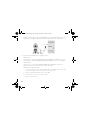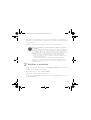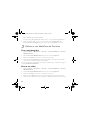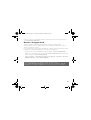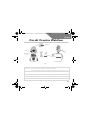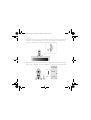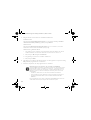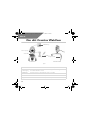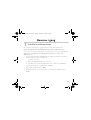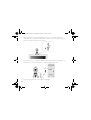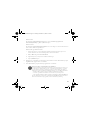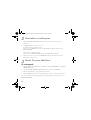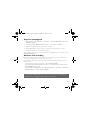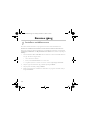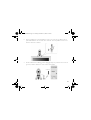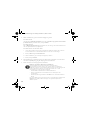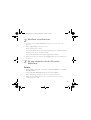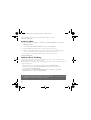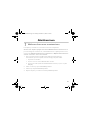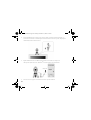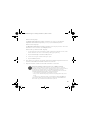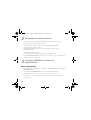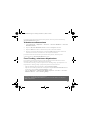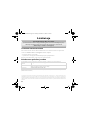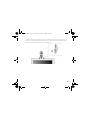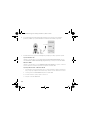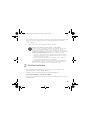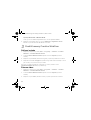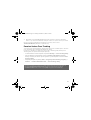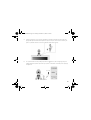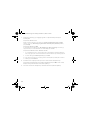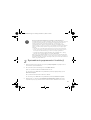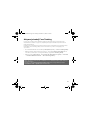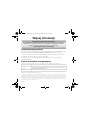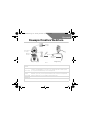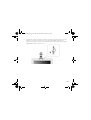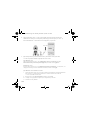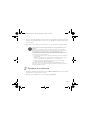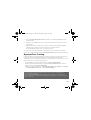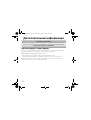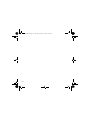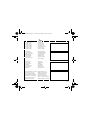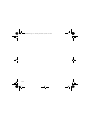Creative WebCam Live Ultra Snabbstartsguide
- Kategori
- Webbkameror
- Typ
- Snabbstartsguide

1
English. . . . . . . . . . . . . . . . . . . . . . . . . . . . . . . . . . . . . . . . . . 3
Français. . . . . . . . . . . . . . . . . . . . . . . . . . . . . . . . . . . . . . . .10
Deutsch . . . . . . . . . . . . . . . . . . . . . . . . . . . . . . . . . . . . . . .17
Italiano . . . . . . . . . . . . . . . . . . . . . . . . . . . . . . . . . . . . . . . . 25
Español . . . . . . . . . . . . . . . . . . . . . . . . . . . . . . . . . . . . . . . .33
Nederlands . . . . . . . . . . . . . . . . . . . . . . . . . . . . . . . . . . . . .41
Português . . . . . . . . . . . . . . . . . . . . . . . . . . . . . . . . . . . . . .49
Dansk . . . . . . . . . . . . . . . . . . . . . . . . . . . . . . . . . . . . . . . . . 57
Norsk . . . . . . . . . . . . . . . . . . . . . . . . . . . . . . . . . . . . . . . . .64
Svenska . . . . . . . . . . . . . . . . . . . . . . . . . . . . . . . . . . . . . . . . 71
Suomi . . . . . . . . . . . . . . . . . . . . . . . . . . . . . . . . . . . . . . . . . 78
. . . . . . . . . . . . . . . . . . . . . . . . . . . . . . . . . . . . . . . . .85
Polski. . . . . . . . . . . . . . . . . . . . . . . . . . . . . . . . . . . . . . . . . . 93
. . . . . . . . . . . . . . . . . . . . . . . . . . . . . . . . . . . . . . 101
CLE_multi.book Page 1 Tuesday, November 16, 2004 4:51 PM
Sidan laddas...
Sidan laddas...
Sidan laddas...
Sidan laddas...
Sidan laddas...
Sidan laddas...
Sidan laddas...
Sidan laddas...
Sidan laddas...
Sidan laddas...
Sidan laddas...
Sidan laddas...
Sidan laddas...
Sidan laddas...
Sidan laddas...
Sidan laddas...
Sidan laddas...
Sidan laddas...
Sidan laddas...
Sidan laddas...
Sidan laddas...
Sidan laddas...
Sidan laddas...
Sidan laddas...
Sidan laddas...
Sidan laddas...
Sidan laddas...
Sidan laddas...
Sidan laddas...
Sidan laddas...
Sidan laddas...
Sidan laddas...
Sidan laddas...
Sidan laddas...
Sidan laddas...
Sidan laddas...
Sidan laddas...
Sidan laddas...
Sidan laddas...
Sidan laddas...
Sidan laddas...
Sidan laddas...
Sidan laddas...
Sidan laddas...
Sidan laddas...
Sidan laddas...
Sidan laddas...
Sidan laddas...
Sidan laddas...
Sidan laddas...
Sidan laddas...
Sidan laddas...
Sidan laddas...
Sidan laddas...
Sidan laddas...
Sidan laddas...
Sidan laddas...
Sidan laddas...
Sidan laddas...
Sidan laddas...
Sidan laddas...
Sidan laddas...
Sidan laddas...
Sidan laddas...
Sidan laddas...
Sidan laddas...
Sidan laddas...
Sidan laddas...
Sidan laddas...

71
Svenska
Så här fungerar din Creative
WebCam
Indikator för
ström
Tänds när webbkameran ansluts till datorns USB-port.
Fokusring
Justerar fokus. Rikta linsen mot motivet och vrid sedan ringen med- eller motsols
tills motivet blir skarpt.
Avtryckarknapp Tryck ner knappen för att starta WebCam Center och ta bilder.
USB-kabel Anslut den till datorns USB-port.
Hopfällbart stöd Använd stödet för att montera kameran på en LCD-display.
Fokusring
Avtryckar
knapp
USB-kabel
Hopfällbart
stöd
Bild 1
Framsida Från sidan
Indikator
för ström
CLE_multi.book Page 71 Tuesday, November 16, 2004 4:51 PM

72
Komma igång
1
1
Installera webbkameran
Du måste installera drivrutiner och program innan du kan använda webbkameran.
Anslut inte webbkameran till datorn innan du har installerat drivrutinerna.
Om du av misstag har påbörjat installationen med webbkameran ansluten och dialogrutan
Lägg till ny maskinvara eller Ny maskinvara har hittats visas, klickar du på knappen
Avbryt.
1. Sätt in installations-CD:n i CD-ROM-enheten. Skivan bör starta automatiskt. Om den
inte gör det utför du stegen nedan:
i. Starta Utforskaren i Windows.
ii. Klicka på ikonen Den här datorn i den vänstra rutan.
iii. Högerklicka på ikonen för cd-/dvd-rom-enheten och klicka på Spela upp automatiskt.
2. Välj den region där du befinner dig och klicka på knappen Nästa.
3. Välj ett språk och klicka på knappen Nästa.
4. Klicka på alternativen för installation av drivrutiner och program och klicka sedan på
knappen Installera.
CLE_multi.book Page 72 Tuesday, November 16, 2004 4:51 PM

73
5. Placera webbkameran ovanpå bildskärmen eller på en annan plan yta. Om du har en
platt LCD-bildskärm eller en bärbar dator använder du det hopfällbara stödet för att
balansera kameran (se Bild 2).
6. Anslut webbkamerans USB-kabel till en tillgänglig USB-port på datorn när du ombeds
göra det (se Bild 3). Windows
®
hittar enheten automatiskt.
Bild 2
Bild 3
USB-port
CLE_multi.book Page 73 Tuesday, November 16, 2004 4:51 PM

74
7. Slutför installationen genom att utföra lämpliga steg nedan:
För Windows XP
Om dialogrutan Guiden Ny maskinvara visas väljer du Installera programmet automatiskt
(rekommenderas) och klickar sedan på knappen Nästa.
För Windows 2000
När ett Digital signatur hittas inte-meddelande visas, där det anges att Creative WebCam Live!
Ultra har upptäckts, klickar du på Ja-knappen.
För Windows Me och Windows 98 SE
i. Om du blir ombedd att sätta in skivan med Windows 98 SE eller Windows Me ersätter du
Creative WebCam Live! Ultra-installationsskivan med den skiva som efterfrågas.
ii. Klicka på OK i dialogrutan Sätt i disketten.
iii. Slutför installationen genom att följa anvisningarna på skärmen.
iv. Klicka på knappen Slutför.
8. När installationen av drivrutinerna har genomförts kan du få frågan om du vill starta
om datorn. Välj Nej varje gång tills alla program har installerats.
9. Starta om datorn när alla program har installerats.
Endast för användare vilkas datorer har USB 2.0
Creative-installationsprogrammet kontrollerar automatiskt att de
programvarukomponenter som krävs för optimala USB 2.0-prestanda finns
installerade på datorn och varnar ifall de saknas. Om du får en sådan varning kan du
se till att webbkameran fungerar med optimala prestanda över en USB
2.0-anslutning genom att göra något av följande:
• Installera USB 2.0-drivrutinen från maskinvarutillverkaren.
• Hämta och installera det senaste Windows Service Pack (SP) för ditt
operativsystem.
• Installera Uppdatering för Windows XP KB822603 om du använder Windows
XP SP1.
De senaste Windows Service Pack-versionerna och Uppdatering för Windows XP
KB822603 kan erhållas på Microsofts hjälp- och supportwebbplats eller via
Windows Update.
CLE_multi.book Page 74 Tuesday, November 16, 2004 4:51 PM

75
2
2
Verifiera installationen
1. Högerklicka på ikonen Den här datorn på skrivbordet eller på Start-menyn i
Windows.
2. Klicka på Egenskaper på menyn som visas.
Endast i Windows 2000 och XP:
Klicka på fliken Maskinvara i dialogrutan Systemegenskaper. Klicka på Enhetshanteraren.
Endast för Windows Me och Windows 98 SE:
Klicka på fliken Enhetshanteraren i dialogrutan Egenskaper för System.
3. Klicka på plustecknet (+) bredvid ikonen Imaging-enhet. "Creative WebCam Live!
Ultra" visas.
3
3
Så här använder du din Creative
WebCam
Ta ko r t
1. Klicka på Start → Program → Creative → Creative WebCam → Creative
WebCam Center.
2. I fönstret Creative WebCam Center, klicka på fliken Capture.
3. Klicka på Photo-upplösningsrutan och välj den upplösning du vill ha.
4. Klicka på knappen Snap photo för att ta en bild. Bilderna sparas som filer i
standardmappen för media.
CLE_multi.book Page 75 Tuesday, November 16, 2004 4:51 PM

76
För att se bilderna i bildfönstret, dubbelklicka på bildfilerna i fönstret
Thumbnails/Details.
Spela in video
1. Klicka på Start → Program → Creative → Creative WebCam → Creative
WebCam Center.
2. I fönstret Creative WebCam Center, klicka på fliken Capture.
3. Klicka på Video-upplösningsrutan och välj den upplösning du vill ha.
4. Klicka på knappen Record för att börja eller avsluta inspelningen Videoklipp sparas
som filer i standardmappen för media när du är klar med en inspelning.
För att se bilderna i videofönstret, dubbelklicka på videofilerna i fönstret
Thumbnails/Details.
Aktivera Face Tracking
Med Face Tracking zoomar kameran automatiskt in ditt ansikte under videosessioner för
snabbmeddelanden eller när du spelar in video.
Du kan aktivera Face Tracking i Face Tracking Utility. Du kan starta Face Tracking Utility på
något av följande sätt:
• Öppna WebCam Center och klicka på Tools → Face Tracking Utility.
• Högerklicka på ikonen Creative Cam Detector i systemfältet och klicka på
alternativet Face Tracking Utility.
•Klicka på Start → Program eller Alla program → Creative → Creative
WebCam Center → Face Tracking Utility.
För ytterligare information, läs användarhandboken på installations-cd:n.
Gå till d:\manual\<språk>\manual.chm (byt ut d:\ mot bokstaven för din cd-rom/dvd-rom-enhet
och <språk> mot det språk som ditt dokument är skrivet på).
CLE_multi.book Page 76 Tuesday, November 16, 2004 4:51 PM

77
Mer information
Registrera produkten!
Ta del av en massa fördelaktiga erbjudanden genom att registrera dina produkter under
installationen eller på www.creative.com/register. Förmånerna omfattar:
• Service och produktsupport från Creative
• Exklusiv information om kampanjer och evenemang
Observera att dina garantirättigheter inte är beroende av att du registrerar produkten.
Teknisk support och garanti
Du hittar även teknisk support- och garantiinformation och övrig information på installations-cd:n.
(ersätt d:\ med enhetsbeteckningen för din cd-/dvd-rom-enhet, <region> med den region där du befinner
dig och <språk> med det språk som ditt dokument är på)
Te k n i s k s u p p o r t d:\support\<region>\<språk>\support.chm
Garanti d:\warranty\<region>\<språk>\warranty.chm
Behåll ditt inköpsbevis under hela garantiperioden.
Användarhandbok d:\manual\<språk>\manual.chm
Creatives Knowledgebase
Om du får tekniska problem med den här produkten kan du använda vår Knowledge Base
som innehåller felsökningsinformation och där du kan få annan hjälp.
(www.europe.creative.com/support)
Copyright © 2004 Creative Technology Ltd. Med ensamrätt. Creatives logotyp är ett registrerat varumärke som tillhör Creative
Technology Ltd i Förenta staterna och/eller andra länder. Microsoft och Windows är registrerade varumärken som tillhör
Microsoft Corporation. Alla andra produkter är varumärken eller registrerade varumärken som tillhör sina respektive ägare
och erkänns som sådana. Alla specifikationer kan ändras utan föregående meddelande. Det faktiska innehållet kan skilja sig
från det avbildade.
CLE_multi.book Page 77 Tuesday, November 16, 2004 4:51 PM
Sidan laddas...
Sidan laddas...
Sidan laddas...
Sidan laddas...
Sidan laddas...
Sidan laddas...
Sidan laddas...
Sidan laddas...
Sidan laddas...
Sidan laddas...
Sidan laddas...
Sidan laddas...
Sidan laddas...
Sidan laddas...
Sidan laddas...
Sidan laddas...
Sidan laddas...
Sidan laddas...
Sidan laddas...
Sidan laddas...
Sidan laddas...
Sidan laddas...
Sidan laddas...
Sidan laddas...
Sidan laddas...
Sidan laddas...
Sidan laddas...
Sidan laddas...
Sidan laddas...
Sidan laddas...
Sidan laddas...
Sidan laddas...
Sidan laddas...

111
• Creative Product
• Produit Creative
• Prodotto Creative
• Creative-Produkt
• Producto Creative
• Creative Product
• Creative Produkt
• Creative tuote
• Creative Produkt
• Creative produkt
• Creative produkt
• Vyrobek firmy Creative
• Produto Creative
• Creative продукт
• Dealer Stamp
• Cachet revendeur
• Timbro del rivenditore
• Händlerstempel
• Sello distribuidor
• Dealer stempel
• Forhandler stempel
• Jälleenmyyjä leima
• Återförsäljare stämpel
• Forhandler stempel
• Pieczątka dilera
• Razitko prodejce
• Carimbo do Agente
• Печать дилера
• Purchase Date
• Date d’achat
• Data di acquisto
• Kaufdatum
• Fecha de compra
• Aankoopdatum
• Kjøbsdato
• Ostopäivä
• Inköposdatum
• Købsdato
• Data zakupu
• Datum koupy
• Data de compra
• Покупное число
• Name and Address of Customer
• Nom et adrese du client
• Nome e indirizzo del cliente
• Name & Anschrift des Käufers
• Nombre & dirección del cliente
• Naam & adresvan de klant
• Kundens navn & adress
• Asiakkaan nimi & osoite
• Kundens namm & adress
• Kundens navn & adresse
• Imię nazwisko klienta
• Meno a adresa zakaznika
• Nome e morada do comprador
• Фамилия и адрес покупателя
CLE_multi.book Page 111 Tuesday, November 16, 2004 4:51 PM
Sidan laddas...
-
 1
1
-
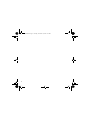 2
2
-
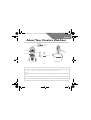 3
3
-
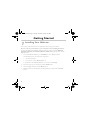 4
4
-
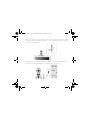 5
5
-
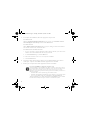 6
6
-
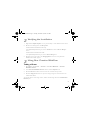 7
7
-
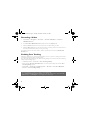 8
8
-
 9
9
-
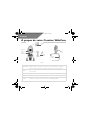 10
10
-
 11
11
-
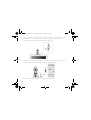 12
12
-
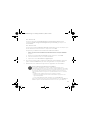 13
13
-
 14
14
-
 15
15
-
 16
16
-
 17
17
-
 18
18
-
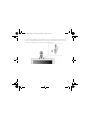 19
19
-
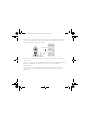 20
20
-
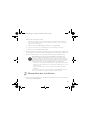 21
21
-
 22
22
-
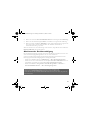 23
23
-
 24
24
-
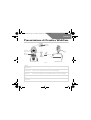 25
25
-
 26
26
-
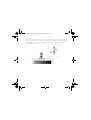 27
27
-
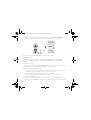 28
28
-
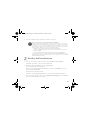 29
29
-
 30
30
-
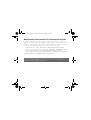 31
31
-
 32
32
-
 33
33
-
 34
34
-
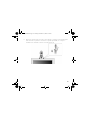 35
35
-
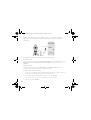 36
36
-
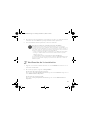 37
37
-
 38
38
-
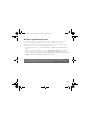 39
39
-
 40
40
-
 41
41
-
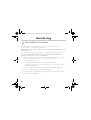 42
42
-
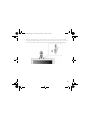 43
43
-
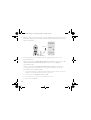 44
44
-
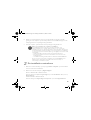 45
45
-
 46
46
-
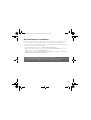 47
47
-
 48
48
-
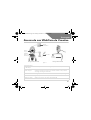 49
49
-
 50
50
-
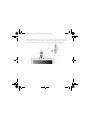 51
51
-
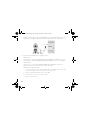 52
52
-
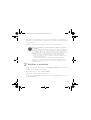 53
53
-
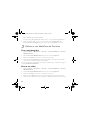 54
54
-
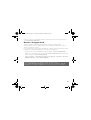 55
55
-
 56
56
-
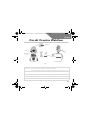 57
57
-
 58
58
-
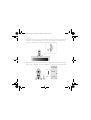 59
59
-
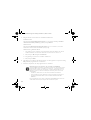 60
60
-
 61
61
-
 62
62
-
 63
63
-
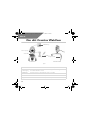 64
64
-
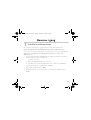 65
65
-
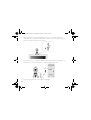 66
66
-
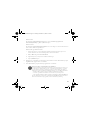 67
67
-
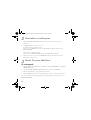 68
68
-
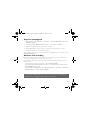 69
69
-
 70
70
-
 71
71
-
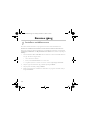 72
72
-
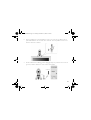 73
73
-
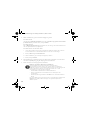 74
74
-
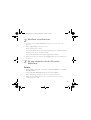 75
75
-
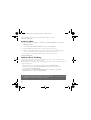 76
76
-
 77
77
-
 78
78
-
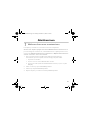 79
79
-
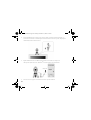 80
80
-
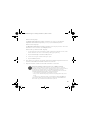 81
81
-
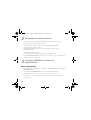 82
82
-
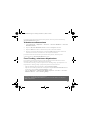 83
83
-
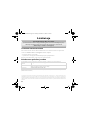 84
84
-
 85
85
-
 86
86
-
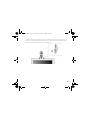 87
87
-
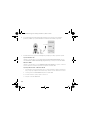 88
88
-
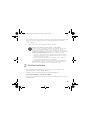 89
89
-
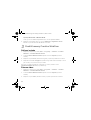 90
90
-
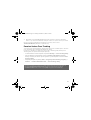 91
91
-
 92
92
-
 93
93
-
 94
94
-
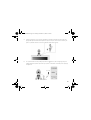 95
95
-
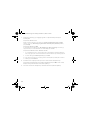 96
96
-
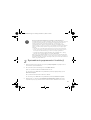 97
97
-
 98
98
-
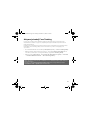 99
99
-
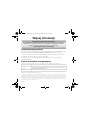 100
100
-
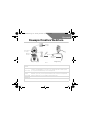 101
101
-
 102
102
-
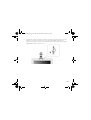 103
103
-
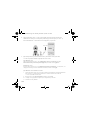 104
104
-
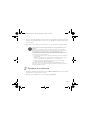 105
105
-
 106
106
-
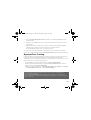 107
107
-
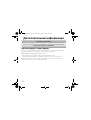 108
108
-
 109
109
-
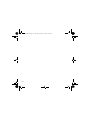 110
110
-
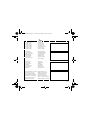 111
111
-
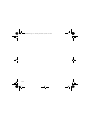 112
112
Creative WebCam Live Ultra Snabbstartsguide
- Kategori
- Webbkameror
- Typ
- Snabbstartsguide
på andra språk
- italiano: Creative WebCam Live Ultra Guida Rapida
- čeština: Creative WebCam Live Ultra Rychlý návod
- español: Creative WebCam Live Ultra Guía de inicio rápido
- Deutsch: Creative WebCam Live Ultra Schnellstartanleitung
- polski: Creative WebCam Live Ultra Skrócona instrukcja obsługi
- português: Creative WebCam Live Ultra Guia rápido
- français: Creative WebCam Live Ultra Guide de démarrage rapide
- English: Creative WebCam Live Ultra Quick start guide
- dansk: Creative WebCam Live Ultra Hurtig start guide
- русский: Creative WebCam Live Ultra Инструкция по началу работы
- suomi: Creative WebCam Live Ultra Pikaopas
- Nederlands: Creative WebCam Live Ultra Snelstartgids
Relaterade papper
-
Creative Live! Cam Vista IM Användarmanual
-
Creative WEBCAM LIVE! ULTRA FOR NOTEBOOKS - WEBCAM NOTEBOOK ULTRA Användarmanual
-
Creative WEBCAM LIVE! ULTRA FOR NOTEBOOKS - WEBCAM NOTEBOOK ULTRA Bruksanvisning
-
Creative Live Pro Användarmanual
-
Creative Live! Cam Optia AF Snabbstartsguide
-
Creative Zen Micro Bruksanvisning
-
Creative Zen V Plus Bruksanvisning
-
Creative zen nano plus 1gb Användarmanual
-
Creative Zen V, V Plus Snabbstartsguide
-
Creative LIVE! CAM Sync 1080p Snabbstartsguide